这里小编收集了三种办法供大家参考
方法一:注册表修改
1、我们需要先打开注册表编辑器,点击右下角开始菜单,然后选择“运行”,并输入注册表命令“regedit”;
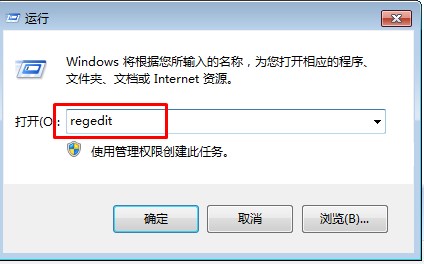
2、输入命令回车后,在注册表左右列表中依次展开HKEY_LOCAL_MACHINE\SYSTEM\CurrentControlSet\Control\StorageDevicePolicies 如下图所示
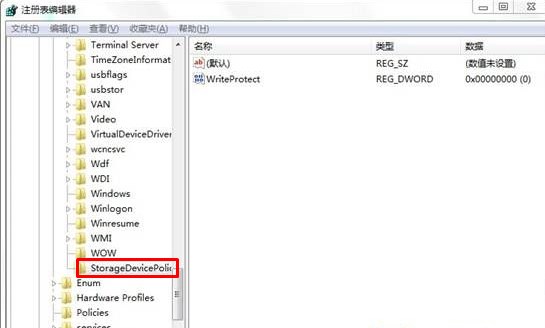
3、然后在右侧项目列表中找到“WriteProtect”Dword值,双击该项,将其中的数值更换为“0”,然后退出注册表。
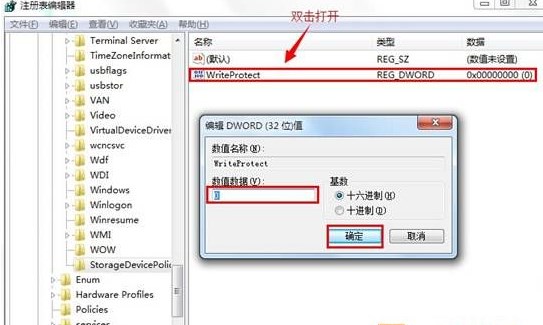
4、重新插拔U盘,测试是否解决,如未解决话我们继续以下面方式设置。
方法二:
1、右键点击“我的电脑”或者“计算机”——“管理”——“磁盘管理”,只要你能在这里面看到U盘的盘符,OK,说明你的U盘是正常的,
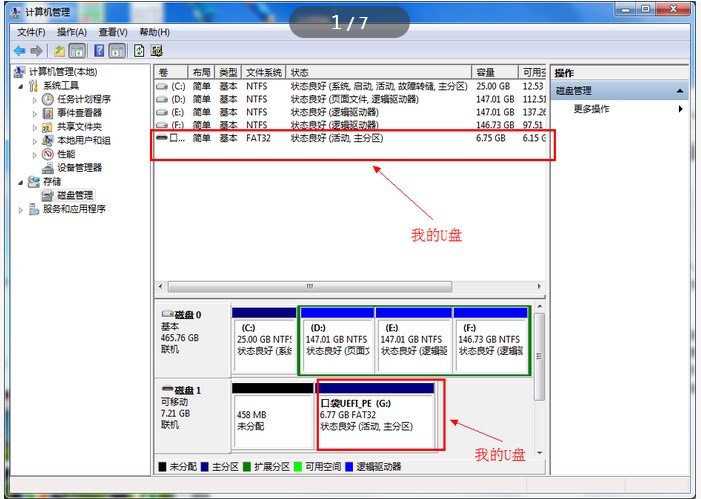
2、右键选择想格式化,文件格式选择FAT32(默认是FAT,但大多U盘是FAT32),小编这个U盘就是FAT32的。右键点击U盘盘符,选择格式化,点击“是”,你很快看见“状态良好”几个字,格式化完成。
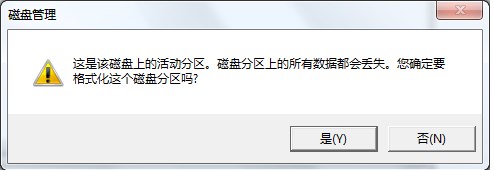
方法三:修改U盘属性
1、打开计算机,右键点击U盘图标,并选择属性;
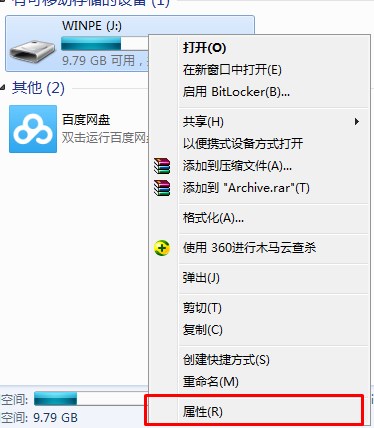
2、然后我们点击“硬件“标签,到硬件设置页面,并选择,我们的U盘,然后点击【属性】按钮;
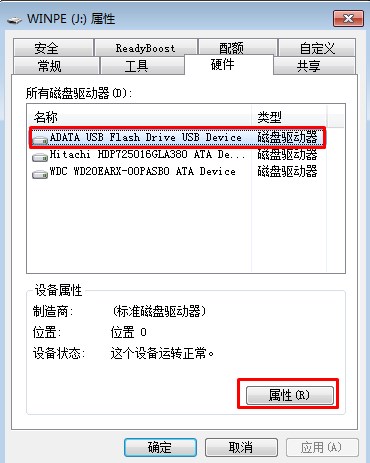
3、在”策略“选项卡中,我们对删除策略进行设置,选择为”更好的性能“,然后然定保存设置。
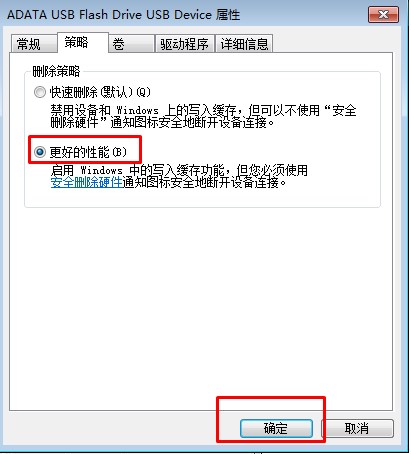
总结:以上就是小编为大家收集的三种解决磁盘被写保护的办法,具体哪个办法适合你只能自己试试了,希望对大家有帮助